
Карты памяти GoPro SD являются незаменимым аксессуаром для любого поклонника экшн-камеры GoPro. Они позволяют сохранять ценные моменты на фотографиях и видеофайлах, но порой могут столкнуться с ошибками. К одной из наиболее распространенных проблем относится ошибка карты памяти. В этой статье мы подробно расскажем о том, как исправить и решить эту ошибку, чтобы вы могли продолжить снимать восхитительные видео и фотографии с помощью своей GoPro!
Первым шагом в решении проблемы с ошибкой карты памяти GoPro SD является проверка физического состояния карты. Убедитесь, что карта памяти надежно вставлена в слот для карты памяти камеры. Если карта не находится в правильном положении, устройство может не распознать ее. Попробуйте вынуть карту и вставить ее заново, убедившись, что она встает на место и фиксируется.
Если ошибка карты памяти все еще продолжает появляться, следующим шагом будет проверка формата файла. Ошибки могут возникать из-за несовместимости формата файла с камерой GoPro. Убедитесь, что вы используете карту памяти, поддерживаемую вашей камерой, а также формат файла, который поддерживается камерой. Если файлы на карте имеют неправильный формат, вы можете их перекодировать или сконвертировать с помощью соответствующего программного обеспечения.
- Решение проблемы карты памяти GoPro SD
- Причины возникновения ошибки SD карты памяти GoPro
- Неправильное форматирование
- Низкое качество карты памяти
- Подробная инструкция по исправлению ошибки SD карты памяти GoPro
- Проверка соединений и перезагрузка камеры
- Форматирование карты памяти через компьютер
- Замена карты памяти на более качественную
Решение проблемы карты памяти GoPro SD
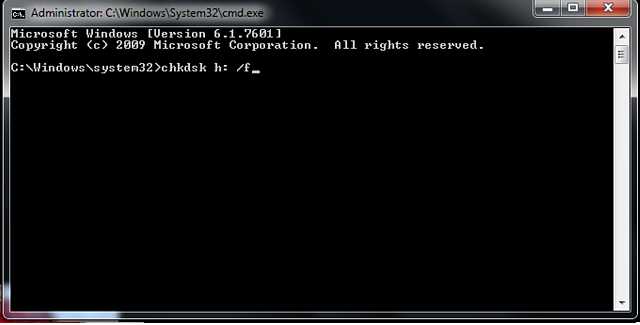
Если у вас возникла проблема с картой памяти GoPro SD, вот несколько шагов, которые помогут вам ее решить:
- Перезагрузите камеру. Часто некоторые проблемы с картой памяти можно решить простым перезагрузом камеры. Включите и выключите GoPro, проверьте, работает ли карта памяти.
- Проверьте физическое состояние карты памяти. Иногда проблемы с картой памяти могут быть связаны с физическими повреждениями, такими как царапины или загрязнения контактов. Внимательно осмотрите карту памяти, убедитесь, что она выглядит чисто и без повреждений. Если вы заметили какие-либо повреждения, может потребоваться замена карты памяти.
- Попробуйте другую карту памяти. Если вы имеете другую работающую карту памяти GoPro SD, которую вы можете использовать, попробуйте вставить ее в камеру и проверить, работает ли она. Если проблемы исчезают с использованием другой карты памяти, вероятно, проблема была с вашей исходной карточкой.
- Форматируйте карту памяти. Если все вышеперечисленные шаги не помогли, попробуйте отформатировать карту памяти прямо внутри камеры GoPro. Обратите внимание, что это удалит все данные с карты памяти, поэтому перед форматированием обязательно сделайте резервную копию своих данных.
- Свяжитесь с поддержкой GoPro. Если проблема с картой памяти GoPro SD все еще не решена, вам может потребоваться обратиться в службу поддержки GoPro. Они смогут предоставить дополнительную помощь в решении вашей проблемы.
Надеемся, что эти шаги помогут вам решить проблему с картой памяти GoPro SD и вернуть функциональность вашей камере. Помните, что бережное обращение с картами памяти и регулярная проверка их работоспособности могут помочь избежать потери важных данных и проблем с вашей камерой.
Причины возникновения ошибки SD карты памяти GoPro
1. Коррозия контактов
Одной из распространенных причин ошибки SD карты памяти GoPro является коррозия контактов на карте или внутри камеры. Это может произойти из-за воздействия влаги, пыли или других внешних факторов.
2. Физические повреждения карты
Если SD карта памяти GoPro была физически повреждена, например, упала или была согнута, это может привести к ошибке. Подобные повреждения могут повлиять на работу карты и привести к потере данных или невозможности ее использования.
3. Неправильное форматирование карты
Некорректное форматирование SD карты памяти также может стать причиной ошибки. Например, если карта была сформатирована несовместимым файловой системой, камера GoPro может не распознать карту и выдать сообщение об ошибке.
4. Несовместимость карты
Еще одной возможной причиной ошибки SD карты памяти GoPro является несовместимость карты с камерой или использование карты низкого качества. Некоторые камеры могут не поддерживать определенные модели карт или требуют карт определенного класса скорости.
5. Проблемы с программным обеспечением
Ошибка SD карты памяти GoPro может быть также вызвана проблемами с программным обеспечением камеры. В некоторых случаях обновление программного обеспечения может решить проблему, но в других случаях потребуется связаться с технической поддержкой.
6. Закончившаяся емкость карты
Если SD карта памяти заполнилась полностью, камера GoPro может выдавать ошибку. Обычно это происходит, если на карте нет свободного места для сохранения новых фото или видео.
Учитывая эти причины возникновения ошибки, важно обращаться с SD картой памяти GoPro аккуратно и следить за ее состоянием. Регулярное обслуживание и сохранение резервных копий данных помогут предотвратить потерю информации и снизить возникновение ошибок.
Неправильное форматирование
Чтобы исправить проблему неправильного форматирования карты памяти GoPro SD, следуйте этим шагам:
| Шаг 1: | Вставьте карту памяти в камеру GoPro и включите ее. |
| Шаг 2: | Перейдите в меню настройки камеры, нажав на значок «Настройки» на экране. |
| Шаг 3: | Выберите пункт меню «Карта памяти» или «Форматирование карты памяти». |
| Шаг 4: | В меню форматирования карты памяти выберите опцию «Форматировать» или «Очистить карту памяти». |
| Шаг 5: | Дождитесь завершения форматирования карты памяти. Это может занять несколько минут. |
После завершения процесса форматирования карта памяти должна быть готова к использованию с камерой GoPro. Если проблема с неправильным форматированием сохраняется, попробуйте использовать другую карту памяти или обратитесь в сервисный центр GoPro.
Низкое качество карты памяти
В некоторых случаях, проблема с картой памяти GoPro может быть связана с ее низким качеством. Низкокачественные карты памяти могут быть несовместимы с камерой и вызывать ошибки записи и чтения данных. Они также могут быть нестабильными и иметь низкую скорость передачи данных.
Чтобы решить проблему с низким качеством карты памяти, рекомендуется использовать только высококачественные и надежные карты памяти. Вы можете выбрать карты памяти от известных производителей, таких как SanDisk, Kingston или Lexar.
Кроме того, убедитесь, что вы используете карту памяти с соответствующей емкостью. Если ваша камера поддерживает карты памяти максимальной емкостью 64 ГБ, не рекомендуется использовать карту памяти большей емкости. Это может привести к ошибкам и снижению скорости работы камеры.
Также рекомендуется регулярно форматировать карту памяти в камере. Это поможет устранить любые ошибки и повысить производительность карты памяти.
Если после всех этих мер картой памяти продолжают возникать проблемы, возможно, стоит попробовать другую карту памяти или обратиться в сервисный центр GoPro для получения дополнительной помощи.
Подробная инструкция по исправлению ошибки SD карты памяти GoPro
Когда вы используете камеру GoPro и сталкиваетесь с ошибкой SD карты памяти, это может вызывать неудобства и потерю важных материалов. В этой подробной инструкции вы найдете шаги по исправлению ошибки и восстановлению работы карты памяти.
- Первым шагом решения проблемы с SD картой памяти GoPro является выключение камеры. Откройте отсек для карты памяти и аккумулятора, извлеките оба компонента и перезагрузите камеру, вставив аккумулятор обратно и закрыв отсек.
- Если перезагрузка камеры не решает проблему, проверьте карту памяти на физические повреждения или загрязнения. Отсоедините карту памяти от камеры и аккуратно протрите золотые контакты карты мягкой сухой тряпкой.
- Следующим шагом является форматирование карты памяти через меню настройки камеры. Найдите пункт меню «Настройки» на экране камеры и найдите опцию «Форматировать карту памяти». Выберите эту опцию и подтвердите форматирование. Обратите внимание, что форматирование удалит все данные на карте, поэтому убедитесь, что у вас есть резервная копия важных файлов.
- Если форматирование не помогло, попробуйте использовать другую карту памяти. Иногда проблема может быть связана с несовместимостью между камерой и картой памяти. Если другая карта работает нормально, это может указывать на неисправность вашей текущей карты памяти.
- Если все вышеперечисленные шаги не помогли решить проблему, обратитесь к производителю карты памяти или к службе поддержки GoPro для получения дополнительной помощи. Они могут предложить дополнительные рекомендации или заменить карту памяти, если она находится под гарантией.
Следуя этой подробной инструкции, вы сможете исправить ошибку SD карты памяти GoPro и сохранить важные материалы без потерь. Помните, что бережное обращение с картой памяти и регулярное резервное копирование данных помогут предотвратить подобные проблемы в будущем.
Проверка соединений и перезагрузка камеры
Перед приступлением к исправлению ошибки карты памяти GoPro SD, рекомендуется проверить соединения и перезагрузить камеру. Эти простые шаги могут помочь в решении проблемы.
1. Проверьте физическое соединение камеры и карты памяти.
Убедитесь, что карта памяти правильно вставлена в слот камеры. Проверьте, нет ли признаков повреждений или загрязнений на контактах карты памяти и в слоте камеры. При необходимости, аккуратно очистите контакты сухой и мягкой тканью. Если у вас есть возможность, попробуйте другую карту памяти для установки в камеру.
2. Перезагрузите камеру.
Перезагрузка камеры может помочь исправить многие неполадки. Для этого, сначала выключите камеру, затем отсоедините ее от любых источников питания (аккумулятора, сетевого адаптера и т. д.) Если у камеры есть съемный аккумулятор, удалите его на некоторое время. Затем вставьте аккумулятор снова и включите камеру.
Примечание: Если у вашей камеры нет съемного аккумулятора, посмотрите инструкцию пользователя, чтобы узнать, как перезагрузить ее без аккумулятора.
После перезагрузки проверьте, решена ли проблема с картой памяти GoPro SD. Если нет, продолжайте смотреть другие методы решения ошибки.
Форматирование карты памяти через компьютер
Если у вас возникла ошибка карты памяти GoPro SD, у вас есть возможность попробовать ее исправить, отформатировав карту через компьютер. Вот подробная инструкция о том, как это сделать:
Шаг 1: Подключите карту памяти к компьютеру с помощью картридера или адаптера SD.
Шаг 2: Откройте проводник (Windows) или Finder (Mac) на вашем компьютере.
Шаг 3: Найдите карту памяти в списке устройств и выберите ее.
Шаг 4: Щелкните правой кнопкой мыши на выбранной картой памяти и выберите опцию «Форматировать».
Шаг 5: В появившемся окне выберите файловую систему FAT32 и нажмите кнопку «Форматировать». Обратите внимание, что форматирование карты памяти приведет к удалению всех данных на ней, так что убедитесь, что вы предварительно создали резервные копии важной информации.
Шаг 6: Подождите, пока процесс форматирования не завершится. Это может занять несколько минут, в зависимости от размера и скорости вашей карты памяти.
Шаг 7: По завершении форматирования вы увидите уведомление, сообщающее, что процесс успешно завершен.
Теперь ваша карта памяти GoPro SD должна быть готова к использованию. Если ошибка все еще остается, попробуйте повторить процесс форматирования или обратиться к службе поддержки GoPro для получения дополнительной помощи.
Замена карты памяти на более качественную
Когда вы столкнулись с ошибкой карты памяти GoPro SD, может быть также полезно рассмотреть возможность замены текущей карты памяти на более качественную модель. Новая карта памяти может обеспечить более надежное хранение ваших видео- и фотоматериалов, а также улучшенную производительность вашей камеры GoPro.
При выборе новой карты памяти обратите внимание на такие факторы, как емкость, скорость передачи данных и класс карты памяти:
- Емкость: Убедитесь, что новая карта памяти имеет достаточную емкость для хранения ваших видео- и фотоматериалов. Рекомендуется выбирать карты памяти с емкостью от 32 Гб и выше, особенно если вы снимаете в высоком разрешении или часто используете функцию записи видео.
- Скорость передачи данных: Выбирайте карты памяти с высокой скоростью передачи данных, чтобы обеспечить более быструю запись и чтение файлов. Обратите внимание на указанные на упаковке карты памяти значения скорости передачи данных, такие как «Class 10» или «UHS-II».
- Класс карты памяти: Карты памяти обычно имеют классификацию, которая указывает их минимальную скорость записи. Чем выше класс карты памяти, тем лучшую производительность она может предоставить. Рекомендуется выбирать карты памяти класса 10 или выше для использования с камерой GoPro.
Перед тем, как заменить карту памяти, убедитесь, что ваша камера GoPro выключена и не подключена к источнику питания. Откройте отсек для карты памяти на задней или боковой стороне камеры, извлеките текущую карту памяти и поместите новую карту памяти в отсек, убедившись, что контакты карты памяти совпадают с контактами в отсеке. Закройте отсек карты памяти и включите камеру GoPro.
После замены карты памяти убедитесь, что ваша камера правильно распознала новую карту памяти. Вы можете проверить это, просматривая доступное свободное место на карте памяти или пробовать захватывать видео- или фотоматериалы на новую карту памяти. Если ваша камера GoPro продолжает выдавать ошибку карты памяти, рекомендуется проконсультироваться с профессиональным сервисным центром GoPro или производителем карт памяти.

